1:App跳转至系统Settings
跳转在IOS8以上跟以下是有区别的,如果是IOS8以上可以如下设置:
NSURL *url = [NSURL URLWithString:UIApplicationOpenSettingsURLString]; if ([[UIApplication sharedApplication] canOpenURL:url]) { [[UIApplication sharedApplication] openURL:url]; }
如果要兼容IOS7则要设置在URL Types中添加一个新项只填写prefs,然后设置一下上面那个URLWithString,对应的字符串如下:
About — prefs:root=General&path=About Accessibility — prefs:root=General&path=ACCESSIBILITY Airplane Mode On — prefs:root=AIRPLANE_MODE Auto-Lock — prefs:root=General&path=AUTOLOCK Brightness — prefs:root=Brightness Bluetooth — prefs:root=General&path=Bluetooth Date & Time — prefs:root=General&path=DATE_AND_TIME FaceTime — prefs:root=FACETIME General — prefs:root=General Keyboard — prefs:root=General&path=Keyboard iCloud — prefs:root=CASTLE iCloud Storage & Backup — prefs:root=CASTLE&path=STORAGE_AND_BACKUP International — prefs:root=General&path=INTERNATIONAL Location Services — prefs:root=LOCATION_SERVICES Music — prefs:root=MUSIC Music Equalizer — prefs:root=MUSIC&path=EQ Music Volume Limit — prefs:root=MUSIC&path=VolumeLimit Network — prefs:root=General&path=Network Nike + iPod — prefs:root=NIKE_PLUS_IPOD Notes — prefs:root=NOTES Notification — prefs:root=NOTIFICATIONS_ID Phone — prefs:root=Phone Photos — prefs:root=Photos Profile — prefs:root=General&path=ManagedConfigurationList Reset — prefs:root=General&path=Reset Safari — prefs:root=Safari Siri — prefs:root=General&path=Assistant Sounds — prefs:root=Sounds Software Update — prefs:root=General&path=SOFTWARE_UPDATE_LINK Store — prefs:root=STORE Twitter — prefs:root=TWITTER Usage — prefs:root=General&path=USAGE VPN — prefs:root=General&path=Network/VPN Wallpaper — prefs:root=Wallpaper Wi-Fi — prefs:root=WIFI Setting —prefs:root=INTERNET_TETHERING

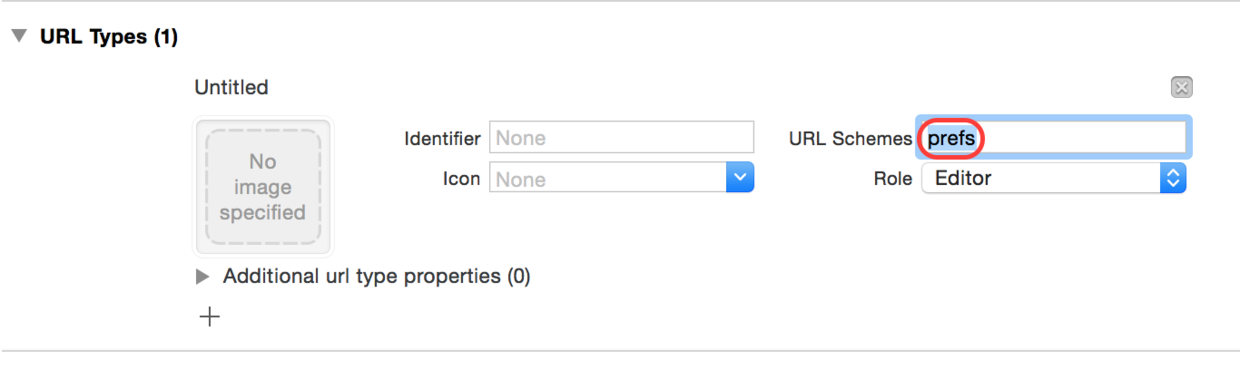
然后如下代码:
[[UIApplication sharedApplication] openURL:[NSURL URLWithString:@"prefs:root=WIFI"]];
一段实例代码:
NSURL *url; if (isIOS8) { url = [NSURL URLWithString:UIApplicationOpenSettingsURLString]; } else { url=[NSURL URLWithString:@"prefs:root=LOCATION_SERVICES"]; } if ([[UIApplication sharedApplication] canOpenURL:url]) { [[UIApplication sharedApplication] openURL:url]; }
2:class="s1">iOS 获得手机当前语言,运用语言包跟地理名字运用
NSUserDefaults *defaults = [NSUserDefaults standardUserDefaults]; NSArray *allLanguage = [defaults objectForKey:@"AppleLanguages"]; NSString *currentLanguage = [allLanguage objectAtIndex:0]; NSLog(@"The current language is : %@", currentLanguage);
iOS 9 之前:以上返回结果:语言字符串代码。例如:"zh-Hans";iOS 9:以上返回结果:语言字符串代码 + 地区代码。例如:"zh-Hans-US"
简体中文:zh-Hans;繁体中文:zh-Hant;香港中文:zh-HK;澳门中文:zh-MO;台湾中文:zh-TW;新加坡中文:zh-SG
iphone 上的系统语言如果设为中文,则placemarks中打印出来的内容为中文城市名打印结果为 "北京市",iphone 上的系统语言如果设为英文,则placemarks中打印出的内容为英文城市名打印结果为"beijing”,所以在获取地理名字时要做一个强制转换语言,让它可以兼容不管是什么语言都可以获取;下面一段时把中文强制转成英语,最后再转返手机默认的语言;
/** * 通过实现代理方法,来获取到位置数据 */ -(void)locationManager:(CLLocationManager *)manager didUpdateLocations:(NSArray<CLLocation *> *)locations{ // course 方向(0°到359.9°,0°代表正北) // speed 速度 m/s // CLLocation 这个类封装了经纬度,海拔,移动方向,速度和位置等相关的信息 CLLocation *location = [locations lastObject]; // 地理反编码 // 1. 提供一个经纬度的坐标数据创建一个CLLocation对象(coorfinate : 坐标) CLLocation *locationForRecode = [[CLLocation alloc] initWithLatitude:location.coordinate.latitude longitude:location.coordinate.longitude]; // 2. 创建地理反编码-反编码对象 CLGeocoder *geoCoder = [[CLGeocoder alloc] init]; #warning keySteps :change System Language to English!! // 如果当前系统语言为中文 则:先将 系统语言强制转换成英文,,获取到地理位置信息后再转为默认值 // 获取当前默认的系统语言 (先保存下来) NSMutableArray *userDefaultLanguages = [[NSUserDefaults standardUserDefaults] objectForKey:@"AppleLanguages"]; // 强制 转化为英文 (因为在请求天气预报的城市名时,需要英文状态下的城市名,) // NSLog(@"%@",userDefaultLanguages); // 系统默认语言 :zh-Hans-CN, en-CN // 将语言强制转化为 英文 [[NSUserDefaults standardUserDefaults] setObject:[NSArray arrayWithObjects:@"en-CN", nil] forKey:@"AppleLanguages"]; // 3. 利用编码反编码对象,进行编码反编码操作 [geoCoder reverseGeocodeLocation:locationForRecode completionHandler:^(NSArray<CLPlacemark *> * _Nullable placemarks, NSError * _Nullable error) { if (error) { // 反编码出错 打印错误信息 NSLog(@"地理编码出错:%@",error); }else{ // 反编码成功,打印位置信息 // NSLog(@"%@",[placemarks lastObject].locality); NSString *cityName = [placemarks lastObject].locality; NSLog(@"placemarks==>>%@",placemarks); NSLog(@"%s,%@",__FUNCTION__,cityName); // 调用 block self.passCityNameToWeatherBlock(cityName); // 当 block 将英文城市名传出去后,立即 Device 语言 还原为默认的语言 [[NSUserDefaults standardUserDefaults] setObject:userDefaultLanguages forKey:@"AppleLanguages"]; } }]; }
3:设置navigationBar统一样式技巧总结
自定义一个WZYNavigationController继承于UINavigationController
#import "WZYNavigationController.h" @interface WZYNavigationController () @end @implementation WZYNavigationController // 当类被加载到内存的时候调用 + (void)load { } // 当类第一次使用时调用 // 我们要在这个方法中设置指定当前自定义的控制器的导航条的样式 + (void)initialize { /** 如果当前的navigationBar属于WZYNavigationController的,那么我们利用appearanceWhenContainedInInstancesOfClasses方法 来获取该类型的bar,然后统一设置属性。 注意后面参数是一个 “类的数组” */ UINavigationBar *navigationBar = [UINavigationBar appearanceWhenContainedInInstancesOfClasses:@[[WZYNavigationController class]]]; // bgImage [navigationBar setBackgroundImage:[UIImage imageNamed:@"navBg"] forBarMetrics:UIBarMetricsDefault]; // 字体属性 NSMutableDictionary *dictAttr = [NSMutableDictionary dictionary]; dictAttr[NSFontAttributeName] = [UIFont systemFontOfSize:20]; dictAttr[NSForegroundColorAttributeName] = [UIColor whiteColor]; [navigationBar setTitleTextAttributes:dictAttr]; //更改导航条主题颜色 navigationBar.tintColor = [UIColor whiteColor]; //调整返回按钮当中标题的位置.(我们只要返回按钮的那个图片,但是不要上面的文字,移走文字就好了) UIBarButtonItem *item = [UIBarButtonItem appearance]; [item setBackButtonTitlePositionAdjustment:UIOffsetMake(0, -64) forBarMetrics:UIBarMetricsDefault]; } // 对于只修改nav的根控制器的某些样式,我们需要获取到nav的根控制器,但是上面的方法是类方法,拿不到rootVC,所以说要在pushViewController 中获取我们需要的控制器。 // 由于根控制器本质上也是由nav push而来的,所以说该方法能获得所有push的控制器 - (void)pushViewController:(UIViewController *)viewController animated:(BOOL)animated { if (self.childViewControllers.count == 0) { // 判断是根控制器么,只有根控制器才需要设置menuIcon,其余push的控制器不需要 UIImage *leftBarBtnImage = [UIImage imageWithOriginalImageName:@"menuIcon"]; viewController.navigationItem.leftBarButtonItem = [[UIBarButtonItem alloc] initWithImage:leftBarBtnImage style:0 target:self action:@selector(menuClick)]; } // 设置完样式之后再push(先push再设置还有什么鸟用?!) [super pushViewController:viewController animated:animated]; } // leftBarBtn的监听方法,点击之后应跳转到leftView // 为了拿到leftView,需要通知 - (void)menuClick { // 发送一个通知 [[NSNotificationCenter defaultCenter] postNotificationName:WZYLeftViewDidOpenDragNotification object:nil]; } @end
4:[NSBundle mainBundle] pathForResource: ofType: 获取不到数据
从bundle中获取数据,明明把数据添加到项目中了,但就是不对。
NSString *newDataName = [[NSBundle mainBundle] pathForResource:dataName ofType:format]; 为空
解决方法:
当时添加是直接拖拽过去,没有真正加入到bundle中,需要在项目设置中,build phases-》copy bundle resources 下面添加自己的数据就可以了。